Balance de blancos del iPhone | Te ayuda a conseguir colores perfectos en fotos o videos
Por Manuel Gonzalez • 2025-09-02 11:48:18 • Proven solutions
¿Capturaste una foto o un video con tu iPhone, pero parece que algo va mal? ¿Las imágenes tienen un aspecto ligeramente anaranjado o azulado?
Si también has experimentado la situación anterior, entonces significa que el balance de blancos de la
imagen capturada o del video, necesita ser ajustado. Aunque el iPhone es conocido por su alta calidad de video e imagen, a veces puede haber una tonalidad de color en estas imágenes capturadas debido a las condiciones de iluminación. Por lo tanto, para tener fotos y videos perfectos con tu iPhone, el balance de blancos debe ser correcto. Obtén más información sobre las formas de ajustar el balance de blancos en el iPhone.
- Parte 1. ¿Cómo utilizar el balance de blancos automático de la cámara del iPhone?
- Parte 2. Las 3 mejores aplicaciones de balance de blancos para iPhone
- Parte 3. ¿Cómo ajustar el balance de blancos de los videos de iPhone de forma sencilla?
- Parte 4. Consejos finales para el balance de blancos en fotos o videos de iPhone
¿Cómo utilizar el balance de blancos automático de la cámara del iPhone?
El iPhone utiliza el balance de blancos automático, en el que el teléfono detecta automáticamente la temperatura de color de la luz y en consecuencia, la neutraliza. La cámara del iPhone funciona bastante bien en cuanto a su balance de blancos automático y la mayoría de las veces, las imágenes y los videos tienen los colores correctos.
Parte 2. Las 3 mejores aplicaciones de balance de blancos para iPhone
Como sabemos, iPhone por defecto es compatible con el balance de blancos automático, que es bastante decente en su funcionamiento. Sin embargo, puede que no obtengas los resultados deseados a veces y necesites ajustar el balance de blancos. La creatividad puede ser otra razón para utilizar el ajuste manual de balance de blancos en el iPhone. Para cambiar el balance de blancos en tus dispositivos iPhone manualmente, puedes utilizar una aplicación de terceros. Hemos preseleccionado las 3 mejores aplicaciones de balance de blancos para iPhone a continuación.
1. Camera+2
Desarrollada por LateNiteSoft S.L., es una aplicación de edición de fotos para iPhone muy popular. Es una aplicación de pago que ofrece una amplia gama de funciones para que las imágenes capturadas con tu iPhone tengan un aspecto perfecto. El editor RAW de la aplicación te ayuda a ajustar el balance de blancos de las imágenes. Al utilizar la aplicación, selecciona el modo de disparo manual y elige la opción balance de blancos, que mostrará varios preajustes, como luz diurna, sombra, etc. En función del preajuste seleccionado, se ajustarán los colores de las imágenes.
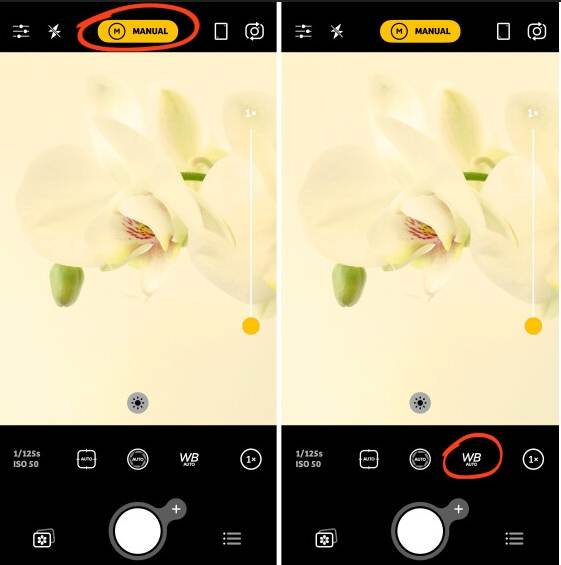
Características principales:
- Completa aplicación de captura y edición de fotos para iPhone
- Permite ajustar el balance de blancos manualmente
- Viene con varios preajustes para ajustar el balance de blancos
- Incluye varios filtros para mejorar el aspecto general de las imágenes
- Admite la integración de bibliotecas de fotos
Ventajas:
- Admite varios preajustes para ajustar el balance de blancos
- Se selecciona el mejor lente del celular
- Soporta diferentes herramientas para ayudarte a capturar imágenes
- Modo monumento que utiliza IA para eliminar objetos de una imagen
Ventajas:
- Es una aplicación de pago
2. Editor de fotos Adobe Lightroom
Se trata de una potente aplicación gratuita que ayuda a editar imágenes gracias a su gran variedad de funciones. Con esta aplicación, puedes ajustar el balance de blancos, aplicar filtros, retocar imágenes, etc. La aplicación es fácil de usar y tiene una interfaz sencilla.
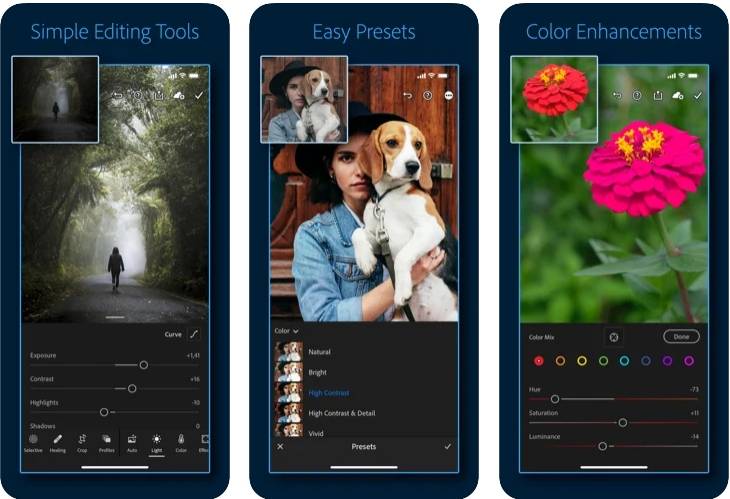
Características principales:
- Admite el ajuste local del tono junto con la saturación en la opción de editor avanzado
- Añade marcas de agua gráficas personalizadas
- Aplica filtros fotográficos a las imágenes
- Personaliza las imágenes con preajustes disponibles
- Soporta modos de captura de imagen como HDR y Profesional
Ventajas:
- La sincronización entre la versión móvil y la de escritorio es automática
- Amplia gama de funciones de edición de alta calidad
- Las imágenes se pueden etiquetar y organizar con Adobe Sensei que utiliza IA
- Admite el uso compartido avanzado de fotos
Desventajas:
- Los archivos RAW no se pueden añadir directamente desde una tarjeta o una cámara
- El soporte de metadatos es limitado
3. VSCO
Se trata de una aplicación muy utilizada que admite múltiples opciones de edición fotográfica. La aplicación cuenta con opciones de configuración automática del balance de blancos, así como con un control deslizante de configuración manual.

Características principales:
- Soporta ajustes manuales y automáticos de balance de blancos
- Viene con varios preajustes VSCO
- Se pueden añadir y editar imágenes RAW
- Admite funciones como contraste, saturación, grano, difuminado, tono dividido, etc.
- También admite funciones de edición de video
Ventajas:
- Opción de ajuste manual y automático para el balance de blancos
- También se muestra el número Kelvin
- Fácil de usar
- Admite varias opciones de edición de imágenes y video
Desventajas:
- Opciones limitadas en la versión de prueba gratuita
- La versión gratuita solo dura 7 días, tras los cuales hay que adquirir la suscripción
¿Cómo ajustar el balance de blancos de los videos de iPhone de forma sencilla?
Para ayudarte a ajustar el balance de blancos de los videos capturados con tu iPhone de una manera sencilla pero eficaz, te sugerimos Wondershare UniConverter como la mejor opción. Este versátil programa te permite añadir los videos desde tu iPhone directamente y luego realizar ajustes como el balance de blancos, el contraste, el brillo, etc. Los videos editados también se pueden transferir de nuevo a tu iPhone, así como a otros dispositivos. Todo el proceso es rápido y sencillo.
Características principales:
 Wondershare UniConverter - Tu Completa Caja de Herramientas de Video para Windows/Mac
Wondershare UniConverter - Tu Completa Caja de Herramientas de Video para Windows/Mac

- Admite más de 1000 formatos de medios para convertir, como MP4/MKV/AVI/MOV/MP3/WAV y muchos más.
- Puedes cortar no solo audio WAV, sino también archivos multimedia en más de 1000 formatos de archivo.
- Edita videos con funciones de corte, recorte, efecto, rotación, añadir marcas de agua, entre otras.
- La herramienta de compresión de video hará que un archivo de video de gran tamaño sea más pequeño apropiado para tu dispositivo.
- Caja de herramientas con funciones adicionales, que incluyen Creador GIF, Reparador de metadatos de medios, Grabador de CD, Convertidor de Imagen, etc.
- SO soportado: Windows 10/8/7/2003/Vista/XP, Mac OS 10.15 (Catalina), 10.14, 10.13, 10.12, 10.11, 10.10, 10.9, 10.8, 10.7, 10.6.
Pasos para realizar el balance de blancos de videos de iPhone con Wondershare UniConverter:
Paso 1 Conecta el iPhone y añade los videos al software Wondershare
Conecta tu iPhone a tu sistema e inicia el software instalado. En la pestaña Conversor, despliega la lista "Añadir archivos" y haz clic en la opción "Añadir desde dispositivo". Aparecerá una ventana emergente mostrando los videos del iPhone conectado. Elige y añade los videos deseados.
![]()
Paso 2 Edita el balance de blancos
Los videos añadidos aparecerán en la interfaz con una imagen en miniatura, haz clic en el ícono de edición situado debajo de la imagen y se abrirá una ventana de edición. En la sección Efectos de video, cambia el balance de blancos utilizando el control deslizante. También se pueden ajustar otros parámetros según sea necesario.
La sección Vista previa de salida mostrará el video tal y como aparecerá una vez realizados los cambios. Haz clic en Aceptar para confirmar los ajustes.
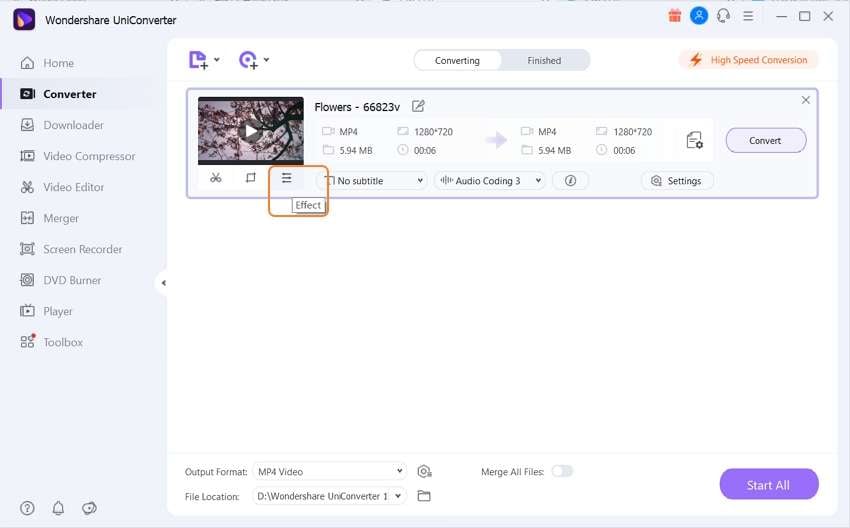

Paso 3 Procesa el video
Elige el formato de destino utilizando la pestaña Formato de salida. Ubicación del archivo te permitirá explorar y seleccionar la carpeta del sistema para guardar los archivos procesados. Por último, pulsa el botón Iniciar todo para procesar los videos. La pestaña Finalizado guardará los videos procesados en la interfaz.
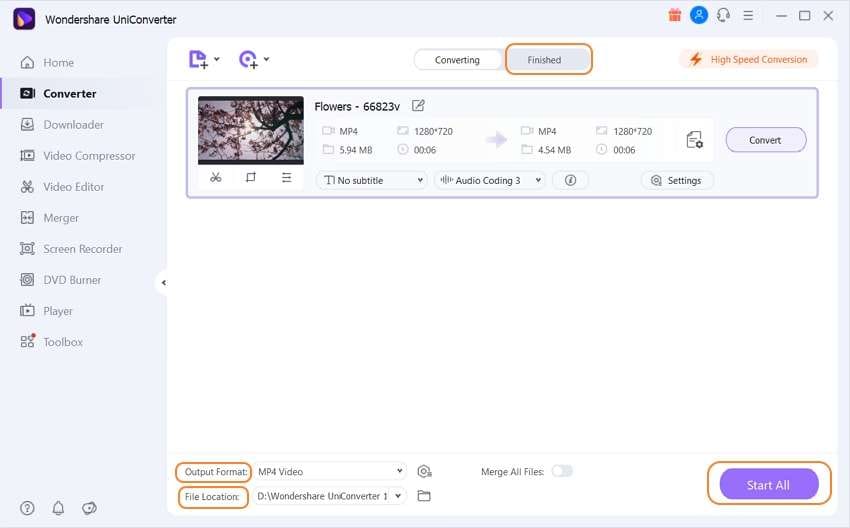
Parte 4. Consejos finales para el balance de blancos en fotos o videos de iPhone
1. ¿El balance de blancos automático por defecto del iPhone es mejor que las aplicaciones?
El balance de blancos automático por defecto del iPhone es bastante bueno y funciona a la perfección en casi todas las escenas al aire libre. El AWB permite capturar imágenes y videos de forma rápida y sencilla sin tener que preocuparse por los ajustes manuales.
Existen aplicaciones de edición fotográfica de terceros que admiten varias funciones, incluido el ajuste manual del balance de blancos. Estas aplicaciones pueden tenerse en cuenta por motivos creativos.
2. ¿Cómo convierto las fotos o videos equilibrados a los formatos que quiero?
Si tienes fotos y videos que quieres convertir a otros formatos, Wondershare UniConverter es la mejor herramienta a tener en cuenta. El software soporta más de 1000 formatos y dispositivos para la conversión en alta calidad. Además, el proceso de conversión es sencillo, súper rápido y se puede hacer por lotes para procesar varios archivos a la vez.
Conclusión:
El balance de blancos automático del iPhone satisfará tus necesidades la mayoría de las veces y cuando no sea así, se puede utilizar una aplicación de terceros. Para procesar tus imágenes después de capturarlas, el software de escritorio Wondershare UniConverter funciona como la mejor solución. Además del ajuste del balance de blancos, el programa soporta un montón de otras características valiosas también.
Manuel Gonzalez
staff Editor